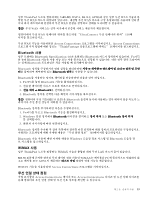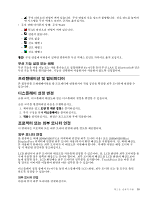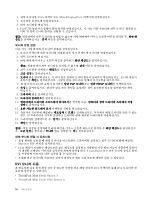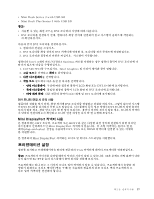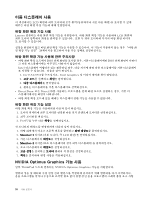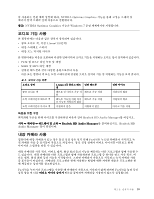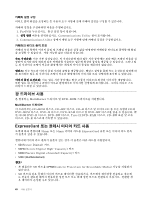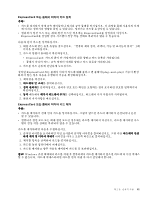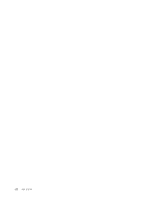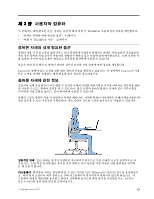Lenovo ThinkPad L530 (Korean) User Guide - Page 54
이중 디스플레이 사용, NVIDIA Optimus Graphics 기능 사용
 |
View all Lenovo ThinkPad L530 manuals
Add to My Manuals
Save this manual to your list of manuals |
Page 54 highlights
LCD Lenovo LCD 38 DOS DOS Intel 1. Ctrl+Alt+F12 Intel Graphics 2 3 4 • DirectDraw 또는 Direct3D 1 2 3. Fn+F7 1 2. Monitor-1 LCD 3 4. Monitor-2 5 6 7 NVIDIA Optimus Graphics 일부 ThinkPad NVIDIA Optimus Graphics 38
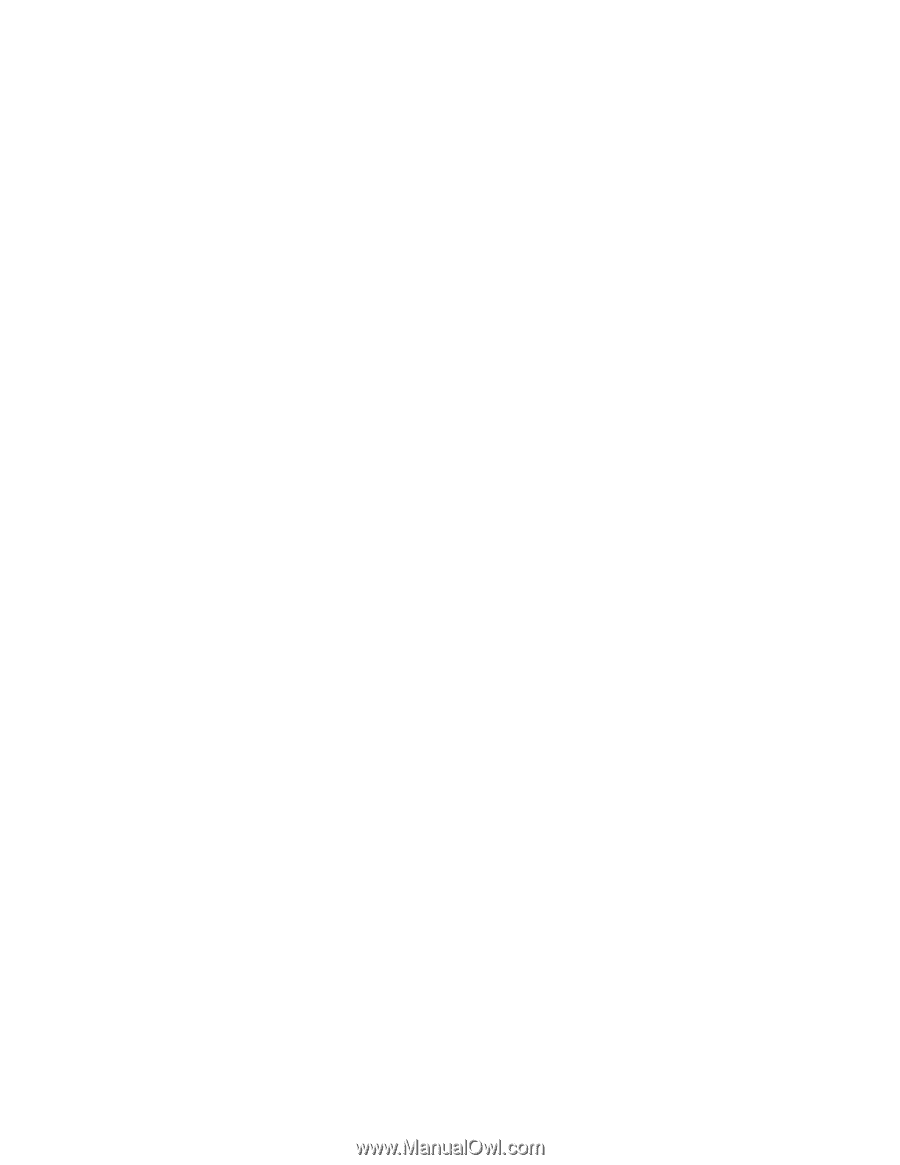
이중 디스플레이 사용
이 섹션에서는 LCD 화면과 외부 모니터에 모두 출력(동일하거나 서로 다른 화면)을 표시할 수 있게
해주는 바탕 화면 학장 기능에 대해 설명합니다.
바탕 화면 확장 기능 사용
Lenovo 컴퓨터는 바탕 화면 확장 기능을 지원합니다. 바탕 화면 확장 기능을 사용하여 LCD 화면과
외부 모니터 양쪽에서 화면을 출력할 수 있습니다. 또한 두 개의 모니터에 각각의 바탕 화면 이미지
도 표시할 수 있습니다.
설정을 변경하지 않고 바탕 화면 확장 기능을 사용할 수 있습니다. 이 기능이 작동하지 않는 경우 “바탕 화
면 확장 기능 설정” 38페이지을 참고하여 사용 가능 상태로 설정하십시오.
바탕 화면 확장 기능 사용에 관한 주의사항
•
바탕 화면 확장 모드에서 DOS 전체 화면을 표시할 경우, 기본 디스플레이에만 DOS 전체 화면이 나타나
고 다른 디스플레이에는 아무것도 나타나지 않습니다.
Intel 디스플레이 어댑터가 있는 컴퓨터일 경우, 다음 지시에 따라 다른 디스플레이를 기본 디스플레이
로 지정할 수 있습니다. 다음과 같이 하십시오.
1. Ctrl+Alt+F12를 누르십시오. Intel Graphics 및 미디어 제어판 창이 열립니다.
2. 고급 모드를 선택하고 확인을 클릭합니다.
3. 다중 디스플레이를 클릭합니다.
4. 원하는 디스플레이를 기본 디스플레이로 선택하십시오.
•
DirectDraw 또는 Direct3D를 사용하는 프로그램을 전체 화면 모드로 실행하는 경우, 기본 디
스플레이에서만 화면이 나타납니다.
•
바탕 화면 확장 모드에 있을 때에는 디스플레이 전환 기능을 사용할 수 없습니다.
바탕 화면 확장 기능 설정
바탕 화면 확장 기능을 사용하려면 다음과 같이 하십시오.
1. 모니터 커넥터에 외부 모니터를 연결한 다음 전기 콘센트에 모니터를 연결하십시오.
2. 외부 모니터를 켜십시오.
3. Fn+F7을 누른 다음 확장을 선택하십시오.
각 모니터의 해상도를 변경하려면 다음과 같이 하십시오.
1. 바탕 화면에서 마우스 오른쪽 버튼을 클릭하고 화면 해상도를 클릭하십시오.
2. Monitor-1
Monitor-1
Monitor-1 아이콘(기본 모니터, 즉 LCD 화면)을 클릭하십시오.
3. 기본 디스플레이의 해상도를 설정하십시오.
4. Monitor-2
Monitor-2
Monitor-2아이콘(보조 디스플레이의 경우 외부 디스플레이)을 클릭하십시오.
5. 보조 디스플레이의 해상도를 설정하십시오.
6. 고급 설정을 클릭하고 모니터 탭에서 색 품질을 설정하십시오.
7. 확인을 클릭하여 변경 사항을 적용하십시오.
NVIDIA Optimus Graphics 기능 사용
일부 ThinkPad 노트북 컴퓨터는 NVIDIA Optimus Graphics 기능을 지원합니다.
컴퓨터 성능 및 배터리 수명 연장 간의 밸런스를 적절하게 유지하기 위해 컴퓨터를 다시 시작하거나,
응용 프로그램을 닫거나 수동으로 조작할 필요 없이 실행 중인 응용 프로그램의 그래픽 품질 요구 사항
38
사용 설명서